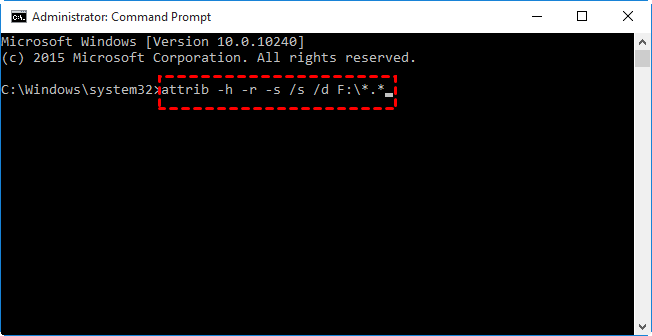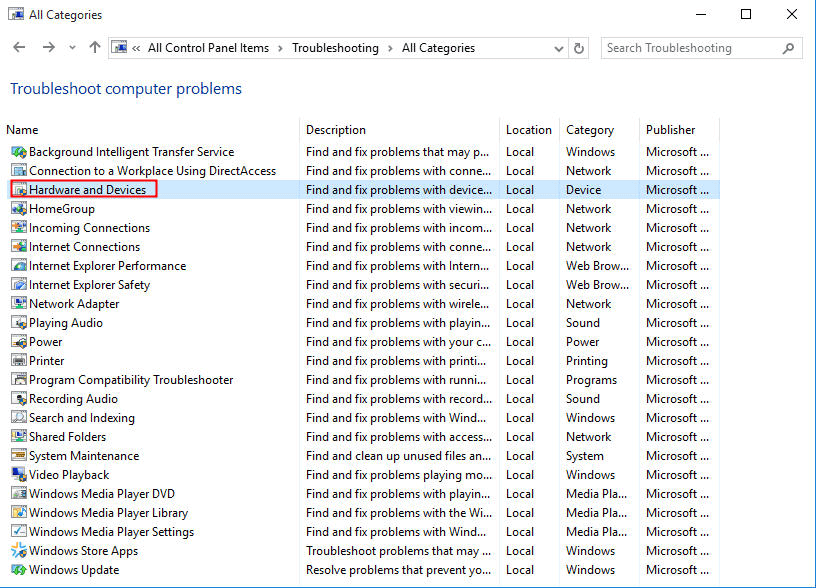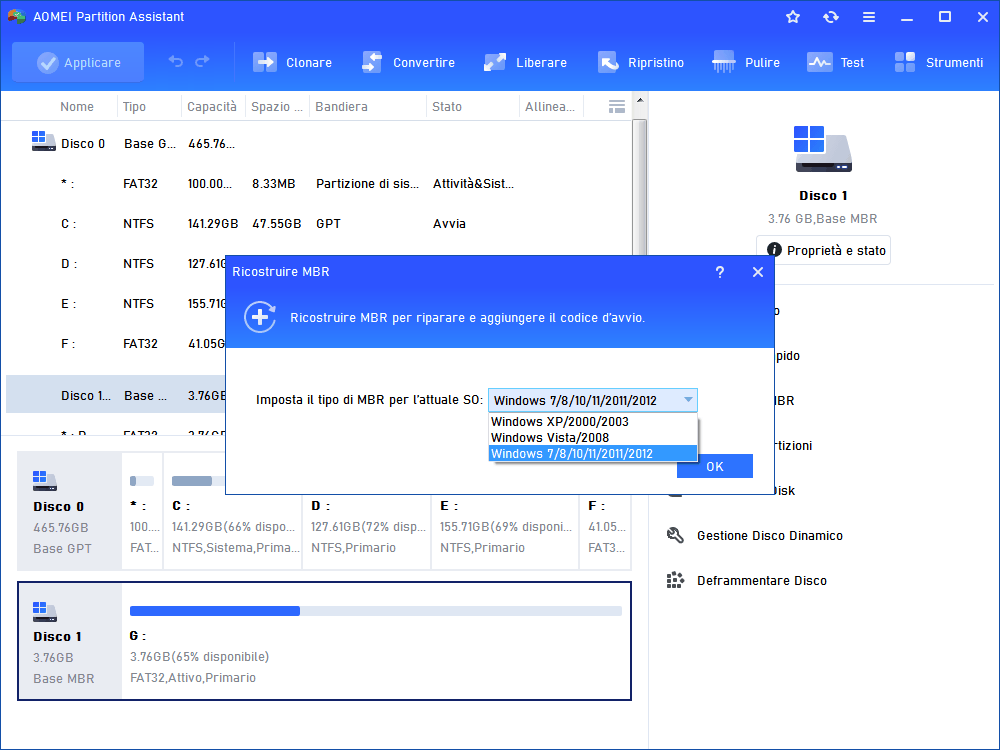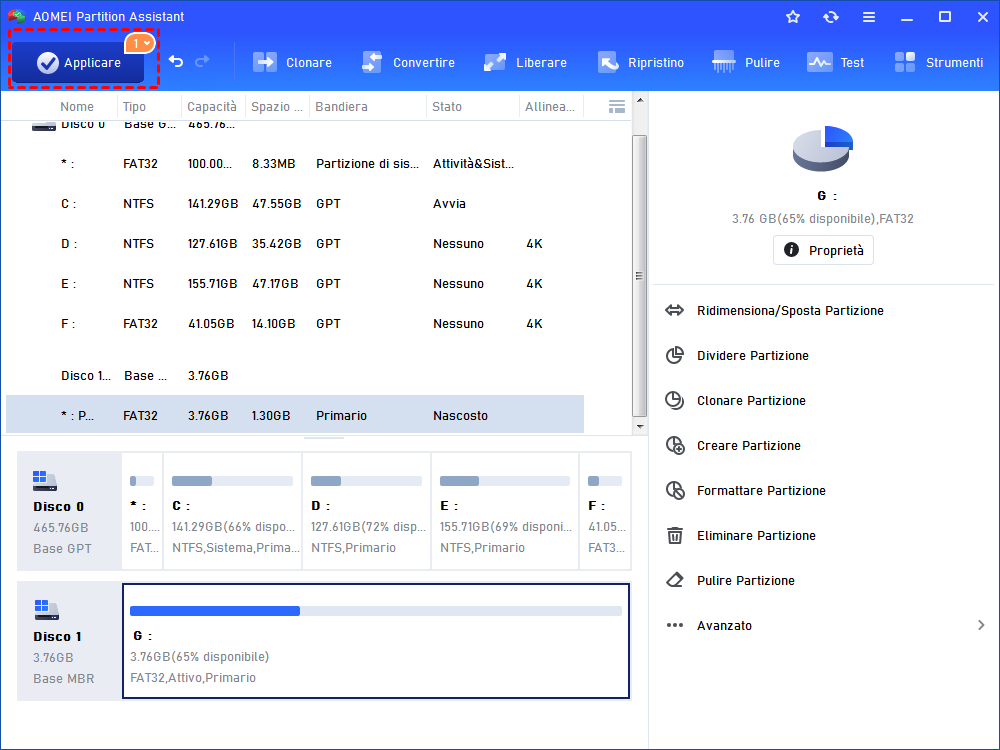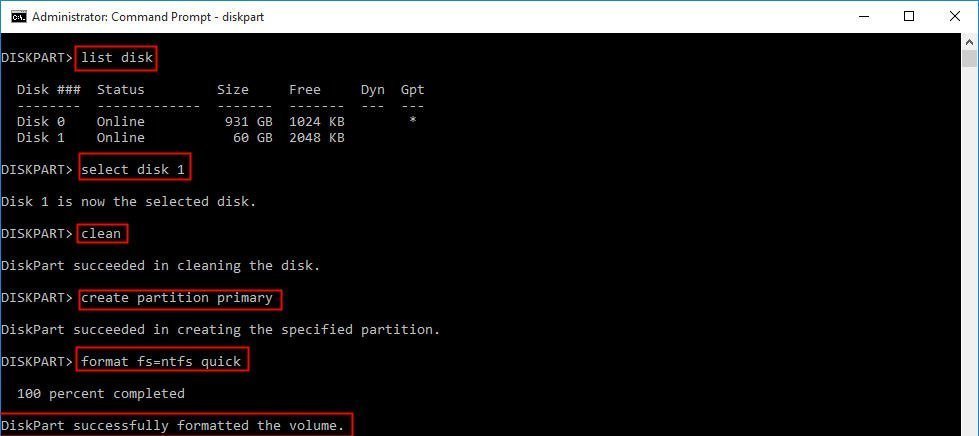Riparare: il Hard Diak esterno WD Mostra 0 Byte
Questo post analizza il motivo per cui il WD hard disk esterno WD viene visualizzato come 0 byte e mostra le soluzioni efficaci per risolvere il problema. Leggetelo e riparate subito il vostro disco rigido!
Il hard disk esterno WD viene visualizzato come 0 byte
"Salve, ho un disco rigido esterno WD Passport da 1 TB. Ora sembra che ci sia un problema. Dopo averlo collegato al mio PC con sistema operativo Windows 10, non riesco ad aprirlo e mostra 0 byte di capacità, spazio libero e spazio utilizzato. Cosa devo fare per riparare il disco rigido esterno WD?". Grazie.
Motivi per cui il disco rigido esterno WD viene visualizzato come 0 byte
Quando il disco rigido esterno WD riporta 0 byte di capacità, significa che non può essere riconosciuto correttamente dal sistema operativo. Alcuni motivi sono elencati di seguito:
▪ Infezione da virus
▪ Corruzione del file system
▪ Settore danneggiato
▪ Interruzione dell'alimentazione
...
Sei soluzioni per il problema del disco rigido esterno WD che mostra 0 byte
Dopo aver capito cosa può causare la visualizzazione di zero byte sul disco rigido esterno WD, vediamo come risolvere il problema.
Attenzione: Per la sicurezza dei dati, si consiglia di recuperare tutti i dati necessari salvati sul disco rigido esterno WD e di eseguire il backup dei dati in anticipo.
Soluzione 1. Aggiornare ed eseguire il software antivirus
Se il disco rigido esterno WD funziona sempre normalmente, ma improvvisamente viene visualizzato il messaggio 0 byte dopo averlo collegato a un PC non sicuro, la causa potrebbe essere un'infezione da virus. A questo punto, è possibile eseguire un software antivirus, come Windows Defender, per scansionare e rimuovere i virus presenti sul disco rigido. Se il software antivirus non è stato aggiornato da molto tempo, si consiglia di aggiornarlo prima di eseguirlo.
Soluzione 2. Mostra i file nascosti sul disco rigido esterno WD
A volte, se i dati sul disco rigido esterno WD sono nascosti, potrebbe verificarsi un problema di 0 byte. A questo punto, è possibile mostrare i file nascosti utilizzando CMD.
Passo 1. Premete contemporaneamente "Windows + "R", inserite "cmd" e premete "Invio" per eseguire CMD come amministratore.
Passo 2. Digitare "attrib -h -r -s /s /d F:\*.*" (sostituire F: con la lettera dell'unità della partizione del disco rigido esterno WD) nel prompt dei comandi e premere "Invio".
Soluzione 3. Eseguire CHKDSK.exe per riparare gli errori del file system e il settore danneggiato
Se i file non sono stati nascosti, è possibile verificare se il problema è legato a errori del file system o a settori danneggiati. In questo caso, è possibile utilizzare lo strumento CHKDSK.exe. Ecco i passaggi dettagliati:
Passo 1. Premete contemporaneamente "Windows + "R", inserite "cmd" e premete Invio per eseguire CMD come amministratore.
Passo 2. Non è stato possibile aggiornare la partizione riservata del sistema" quando si passa a Windows 10 da Windows 7/8? Ecco come risolvere il problema in 5 semplici passaggi.
Note:
▪ "g" è la lettera dell'unità del disco rigido esterno WD che si desidera controllare e riparare.
▪ "f": indica a CHKDSK di correggere gli errori riscontrati.
▪ "r": indica di individuare i settori danneggiati dell'unità e di recuperare le informazioni leggibili.
▪ "x": forza lo smontaggio dell'unità prima dell'avvio del processo.
Soluzione 4. Eseguire Risoluzione dei problemi di hardware e dispositivi
In alternativa, è possibile eseguire lo strumento integrato di Windows, Risoluzione dei problemi di hardware e dispositivi, per riparare il disco rigido WD.
Passo 1. Premere "Windows" + "R", inserire "control" e fare clic su "OK".
Passo 2. Digitare "troubleshooting" nella casella di ricerca e premere Invio.
Passo 3. Fate clic su "Visualizza tutto" e su "Hardware e dispositivi". A questo punto è possibile seguire le istruzioni.
Soluzione 5. Ricostruire l'MBR per il disco rigido esterno WD
Un MBR danneggiato può causare anche la visualizzazione di 0 byte sul disco. In questo caso, è possibile ricostruire l'MBR utilizzando uno strumento di riparazione dell'MBR, AOMEI Partition Assistant Standard. Fare clic sul pulsante seguente per scaricare il programma gratuito e verificare i passaggi.
Passo 1. Installare ed eseguire il software. Fare clic con il pulsante destro del mouse sul disco rigido esterno WD e scegliere "Ricostruire MBR".
Passo 2. Scegliere il tipo in base al sistema operativo corrente e fare clic su "OK".
Passo 3. Fare clic su "Applicare" e "Procede" per eseguire l'operazione.
Note:
▪ Questo software può funzionare con Windows 11/10/8.1/8/7, XP e Vista e offre molte altre funzioni, come il controllo dei settori danneggiati e la cancellazione del disco rigido.
▪ Per riparare il MBR danneggiato in Windows Server 2019/2016/2012/2008/2003, è possibile utilizzare AOMEI Partition Assistant Server.
Soluzione 6. Riformattare il disco rigido esterno WD
Se tutte le soluzioni precedenti non riescono a risolvere il problema della visualizzazione di 0 byte, è possibile riformattare il disco rigido esterno WD. Occorre prestare attenzione al fatto che questa operazione cancellerà tutti i dati presenti nella partizione. È possibile completare la formattazione utilizzando Gestione disco con facilità. Tuttavia, è possibile che non si sia riusciti a formattare il disco rigido esterno. In tal caso, è possibile utilizzare Diskpart per forzare la formattazione.
PS.: Se il disco rigido esterno è protetto da scrittura, rimuoverlo prima.
Passo 1. Premere "Windows" + "R", inserire "diskpart" e premere Invio per avviare l'utilità Diskpart.
Passo 2. Eseguire i comandi come segue:
▪ elenca disco
▪ seleziona disco n ("n" si riferisce al numero di disco del disco rigido esterno)
▪ clean (questo comando cancella tutti i dati presenti sul disco rigido esterno selezionato)
▪ crea partizione primaria
▪ formatta fs=ntfs veloce
Per visualizzare la partizione del disco rigido esterno in Esplora risorse, è possibile assegnare una lettera di unità alla partizione.
Conclusione
Tutti i metodi sopra descritti su come risolvere i problemi di 0 byte sul disco rigido esterno WD possono essere utilizzati anche per i dischi rigidi esterni di altre marche, come Samsung e Seagate.
Non è raro che si verifichino problemi al disco rigido, come la visualizzazione di 0 byte, l'assenza di supporti e così via. Anche se è possibile riparare il disco con vari metodi, recuperare i dati desiderati salvati sul disco rigido può essere spiacevole e richiedere molto tempo. Pertanto, è importante eseguire il backup del disco rigido esterno in anticipo.